Сбросить кэш ссылки в телеграм
Во время работы с мессенджером Telegram: обмен фотографиями, видеозаписями, аудиозаписями часть этих файлов сохраняются в кэше вашего устройства (компьютера или смартфона). Это нужно для того, чтобы обеспечить наибольшую скорость работы приложения и снятия нагрузки с облачных серверов Телеграм. О том, как очистить кэш в Телеграм, читайте в данной статье.
Зачем нужна очистка кэша Telegram
Чтобы освободить место на вашем устройстве от этих файлов нужно заниматься очисткой кэша.
В качестве примера стоит привести историю рядового пользователя, у которого в один момент на смартфоне закончилось свободное место. Изначально он не сразу понял, в чем причина заполнения свободного пространства в памяти устройства.
Изучив информацию в интернете, он узнал, что причина заключается в том, что мессенджер Telegram сохраняет большую часть медиафайлов на смартфоне, а не на облачном хранилище.
После этого он почистил кэш Телеграм, благодаря чему смог освободить пространство на телефоне.
Обычно смартфоны имеют ограниченное количество памяти, и все приложения ее активно используют. Чтобы для личных фотографий и видео оставалось свободное место, важно знать, что можно почистить.
Очистка кэша в мессенджере
Теперь давайте более подробно рассмотрим, как очистить кэш в Телеграм на различных платформах.
В первую очередь рассмотрим этот процесс в десктопной версии Telegram для компьютеров и ноутбуков:
Нажмите на иконку из трех параллельных линий, чтобы открыть меню управления.
Перейдите в раздел «Настройки».

Перед вами откроется окно с подробными настройками приложения. Пролистайте список функций вниз и нажмите на «Управление памятью устройства», расположенном в разделе с дополнительными опциями.


Как почистить кэш в Телеграмме со смартфона на базе андроид или iOS
Чтобы выполнить это действие на мобильном устройстве (планшете или смартфоне) нужно:
Открыть приложение Telegram.
В главном меню интерфейса нажать на иконку из трех параллельных линий, чтобы открыть меню управления.
Перейти в раздел «Настройки».

В открывшемся окне опций пролистайте список функций до раздела «Настройки» и перейдите в раздел «Данные и диск».

Выберите самый первый пункт «Использование диска» в открывшемся списке функций.

В этом разделе вы можете произвести очистку вашего кэша.

Как настроить автоматическое удаление кэша в мессенджере
Если вы хотите, чтобы медиа-файлы удалялись в автоматическом режиме, то в разделе «Срок хранения медиа» укажите срок, спустя который фотографии, видеоролики, аудиозаписи и документы будут удалены.

По умолчанию стоит «Всегда». Вы же можете указать 3 дня, 1 неделю или 1 месяц.
Также можно выставить ручную загрузку медиа. Например, если вы хотите посмотреть видео или изображение, перед его загрузкой нужно будет кликнуть по файлу.
Для этого перейдите в раздел настроек приложения Telegram. Откройте раздел «Данные и диск». Пролистайте список функций до «Автозагрузка медиа». Отключите функцию автоматической загрузки.

Очистка истории переписки в Телеграм
-
Открыть Телеграм и перейти в переписку с контактом.

Аналогичное действие можно выполнить в групповых чатах. Для этого вы должны быть администратором группы.
Возможные проблемы

Пользователи Telegram иногда сталкиваются с различного рода трудностями при очистке кэша в Телеграм. По этой причине стоит рассмотреть возможные проблемы. Это поможет избежать трудности или, в случае их возникновения, оперативно решить их.
Сбой во время очистки кэша на смартфонах. Очень распространенная проблема, когда пользователи хотят почистить кэш, чтобы освободить свободно пространство на своих устройствах, но система выдает ошибку о невозможности выполнения этого действия.
Решить проблему можно несколькими способами:
- В первом случае вам нужно выйти из приложения и снова в него зайти. После этого попробуйте выполнить это действие снова.
- Во втором случае нужно произвести очистку вручную. Для этого найдите месторасположение всех файлов Telegram и вручную удалите их для того, чтобы освободить место на своем мобильном устройстве.
- В третьем случае – перезагрузите смартфон или планшет. Иногда причиной невозможности удаления медиафайлов может стать сбой в самом устройстве.
В этой статье мы рассмотрели все имеющиеся способы того, как можно очистить кэш в мессенджере Телеграм. Пользуясь описанными советами на практике, вы сможете очистить место на вашем устройстве, а также ускорить работу самого приложения.
Пользователи Telegram имеют функции управления размером кэша и временем хранения. Но по умолчанию они настроены так, что файлы остаются навсегда и не ограничены в размере. Все это приводит к тому, что со временем они занимают много места.
Как очистить кэш Telegram на iPhone?
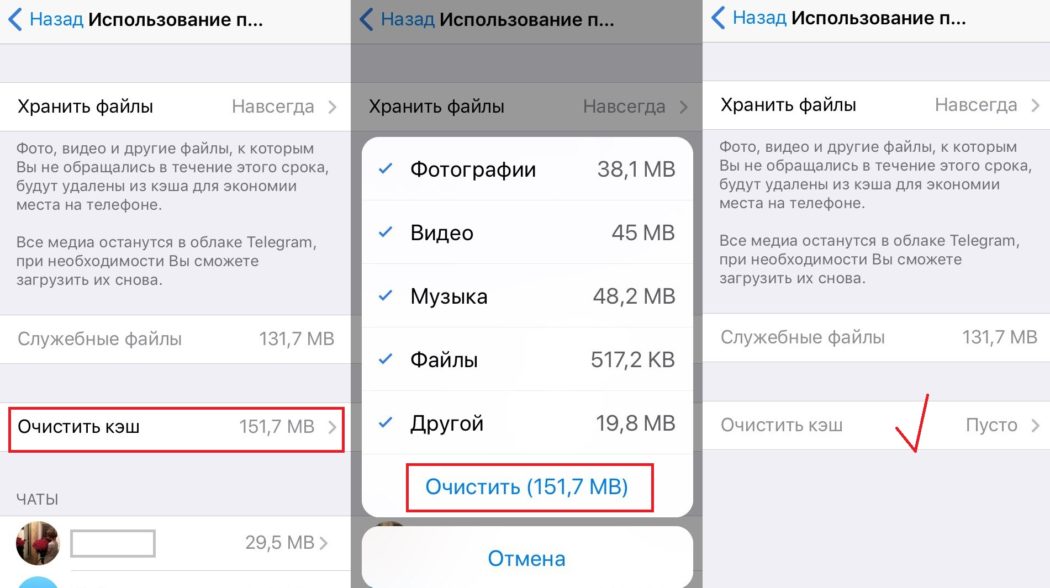
Как очистить кэш Telegram на устройстве Android?
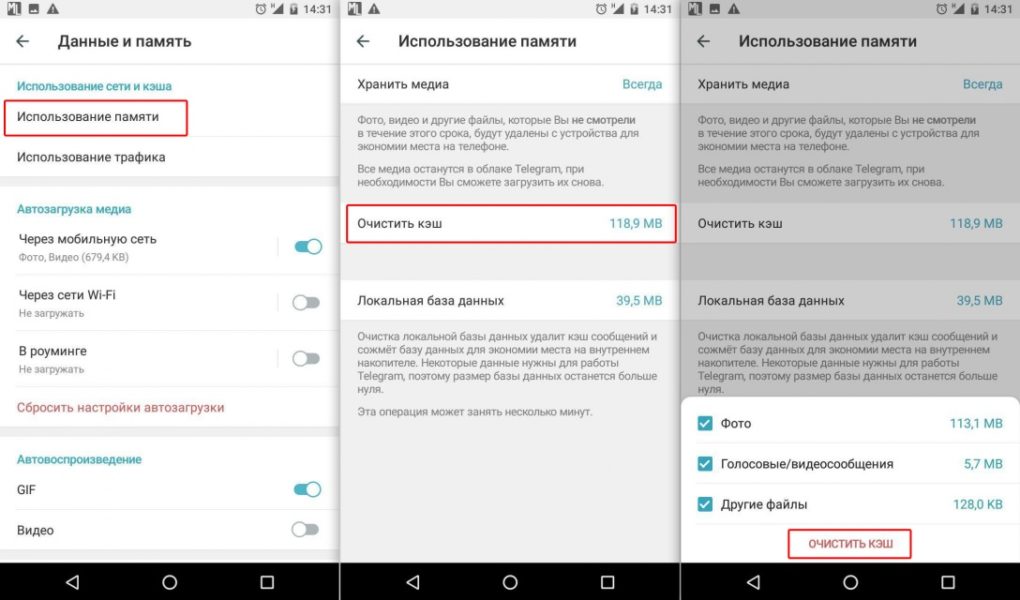
Подтвердите действие, повторно нажав одноименную кнопку.
Как очистить кэш Telegram на моем Mac?
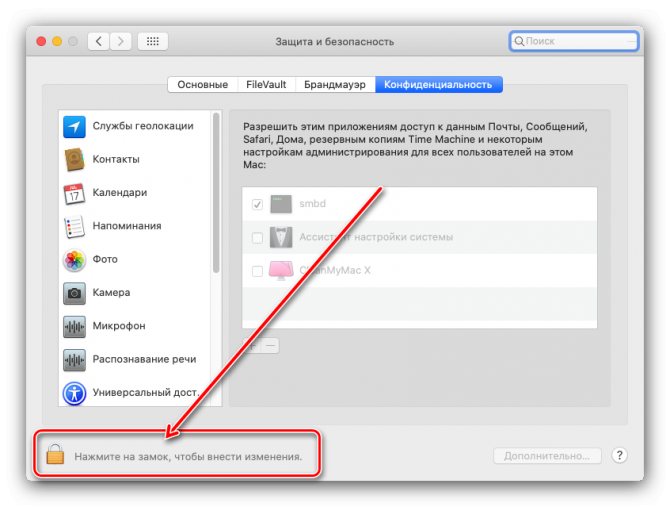
Перейдите в раздел Настройки → Данные и память → Использование памяти.
Как очистить кэш Telegram на компьютерах под управлением Windows и Linux?
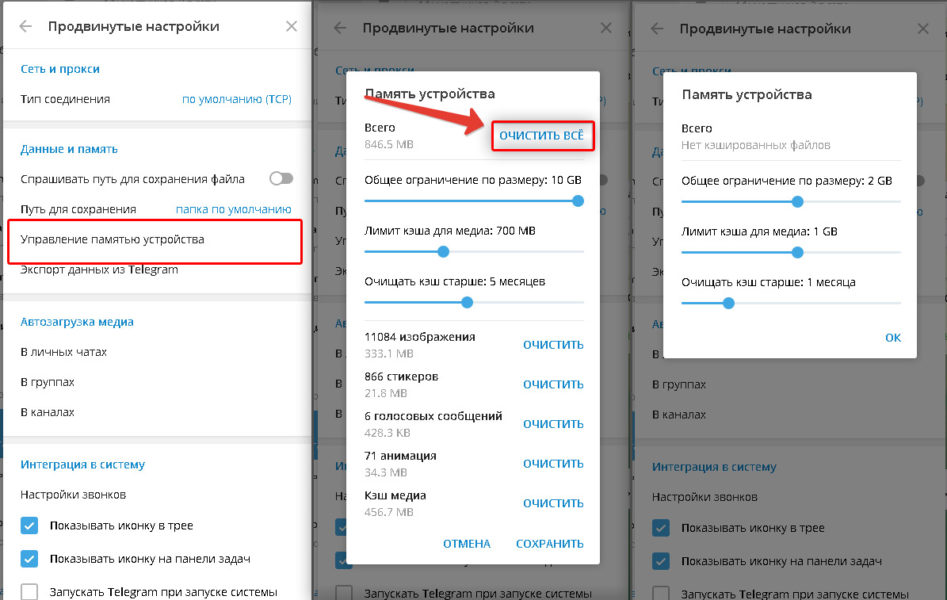
Нажмите на значок сэндвича и откройте Настройки.
Активируйте кнопку “Очистить” все.
Как настроить автоматическую очистку кэша Telegram?
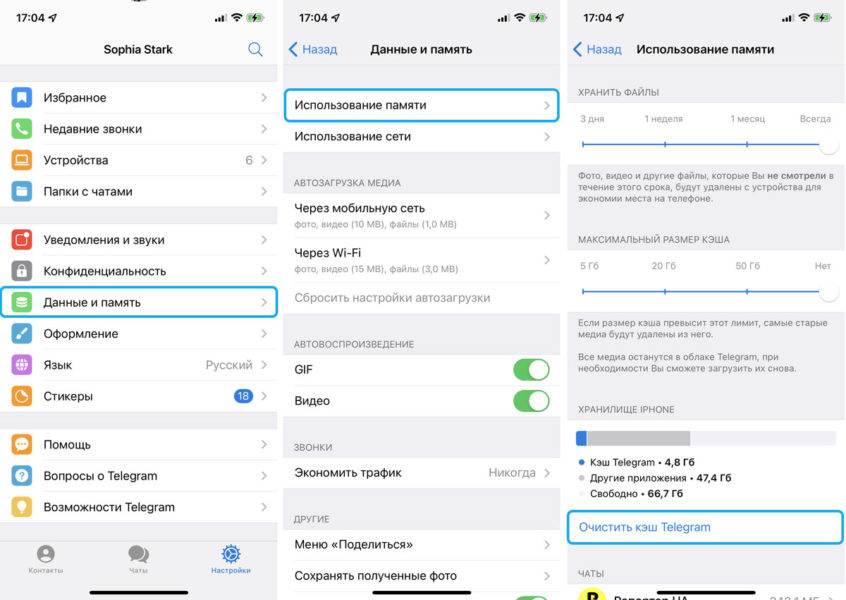
Если вы не хотите вручную удалять данные при нехватке свободного места, попробуйте установить автоматическую очистку через определенное время. Можно также установить ограничение на максимальный размер файлов, которые можно кэшировать.
Где хранится кэш Telegram на компьютере
Если кэш заполнен, это отрицательно сказывается на работе операционной системы (будь то версия XP, 7 или 10). Памяти на диске просто со временем не будет хватать. Чтобы ее освободить, необходимо своевременно выполнять чистку кэша Telegram.
Путь для хранения данных: C/Users/«Имя пользователя»/Загрузки/Telegram. Каждый пользователь ПК может указать любой путь в настройках.
Как самому указать путь для хранения кэшированных данных:
Где найти кеш на телефоне

На мобильных устройствах, работающих на ОС Android, кэшированные данные сохраняются в системную папку «Files». Откройте ее, пролистайте вниз до раздела «Хранилища», где выберите «Внутренняя память».
Здесь отображается список всех установленных на телефоне приложений, среди которых будет и Telegram. Откройте меню и увидите 4 папки: аудио, документы, изображения и видео. В каждой хранятся соответствующие файлы, открывавшиеся в мессенджере — это и есть кэш Телеграм.
Как удалить данные на телефонах Android
Есть 2 способа зайти в раздел, через который выполняется очистка кэша Телеграмма. Инструкция:
Альтернативный метод очистки кэша в Телеграмме:
Удаление кэша на смартфонах Apple
Очистить Телеграм от кэшированных данных на iPhone можно также, как и на Андроидах, разве что пункты меню будут различаться:
Очистка на компьютере
Если на ПК пользуетесь веб-версией приложения, то убрать лишний кэш проще простого — достаточно очистить историю браузера.
Если установлена отдельная программа, вот инструкция как почистить кэш Телеграмма:
Советы по хранению данных
Те пользователи, которые регулярно ведут диалоги в чатах и подписаны на множество каналов, также сталкиваются с необходимостью очистки кэша, но это только временное решение по освобождению занятого места. Вот несколько советов, как оптимизировать работу мессенджера:

- Отключите сохранение медиафайлов. Зайдите в раздел «Настройки чатов» и уберите галочку напротив пункта «Сохранять в галерее».
- Отмените автоматическую загрузку медиа. В «Настройках» перейдите в раздел «Данные и память». В блоке «Автозагрузка медиа» будет несколько пунктов (через мобильную сеть или Wi-Fi). Рекомендуется отключить все, чтобы оптимизировать пространство.
- Отключите автовоспроизведение. Видеоролики, загруженные в Телеграмме, хоть и сжатые, но весят немало. Зайдите в настройки мессенджера, раздел «Данные и память», блок «Автовоспроизведение», и переведите ползунки в неактивное состояние.
- Настройте автоматическую очистку. Пользователь может выбрать, в течение какого времени на устройстве будут храниться файлы. Для этого в настройках мессенджера откройте раздел «Данные и память», выберите «Использование памяти». Установите срок, по истечению которого файлы будут удалены с устройства. Тут же можно задать максимальный размер кэша — при превышении лимита старые медиа удалятся.
Как очистить кэш в мессенджере Телеграмм понятно, но рекомендуется сразу оптимизировать приложение, иначе свободного места на телефоне постоянно будет не хватать.
Заключение
Многие неопытные пользователи интересуются, почему Телеграм занимает много места на Айфоне или Андроиде. Причина в кэше — данных, которые сохраняются на устройстве. Это значит, что его придется время от времени очищать, благо, такая возможность присутствует. Кроме того, можно выставить настройки, чтобы медиафайлы автоматически удалялись по прошествии определенного времени, что куда удобнее.
При работе с приложениями на компьютере или мобильном устройстве со временем скапливаются кэшированные данные. Они заполняют память гаджета, затрудняя его работу. Поэтому необходимо своевременно проводить очистку кэша. Файлы в мессенджере Telegram сохраняются не только в памяти устройства, но и в облаке, поэтому можно не переживать за их сохранность. Выясним, как очистить кэш в приложении Телеграм на разных цифровых устройствах.
Где находится кэш Телеграма
Кэш постепенно накапливает информацию и данные, оставшиеся после выхода в интернет. В нем остаются загруженные картинки, проигранные аудиодорожки и другие файлы. На ПК такая информация сохраняется в диске C, на мобильных устройствах – в системных файлах.
На ПК
Операционная система при заполнении кэша перегружается. Это связано с недостаточной памятью на диске C. Для освобождения емкости памяти требуется регулярная очистка кэша. Путь папки: Диск C/Пользователи/Имя_пользователя/Загрузки/Telegram. По желанию, юзер может указать собственный путь для хранения файлов.
Для поиска кэша пользователь должен выполнить следующее:
- Набрать в поисковой строке запрос «Telegram».
- В появившемся окне отобразится несколько вариантов, например: «Telegram Images», «Telegram Desktop» и другие.

Чтобы самостоятельно выбрать место для хранения кэшированных данных, достаточно следовать пошаговой инструкции:

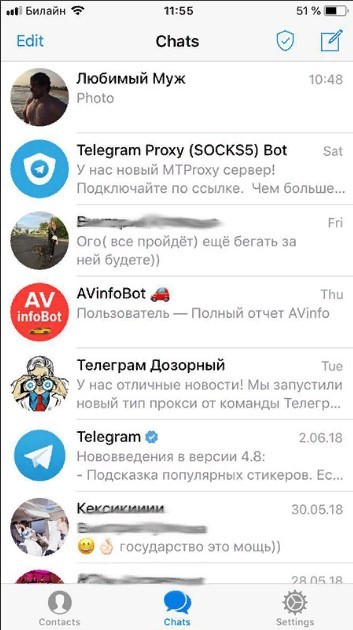
- Найти пункт «Данные и память».
- Нажать на пункт «Путь для сохранения».

Для сохранения кэшированных данных программа предложит три варианта папок: «Загрузки», временная папка, постоянная папка.
На телефоне
Для того чтобы найти сохраненные файлы в мобильном телефоне, нужно выполнить следующее:
- Открыть системную папку «Files».
- В нижней части экрана найти пункт «Хранилища», тапнуть по нему.
- Зайти в подраздел «Внутренняя память». Кликнуть по нему.
- В открывшемся меню выбрать папку Telegram, нажать на нее.
В ней располагаются папки с медиафайлами. Здесь можно выполнить просмотр сохраненного контента, разделенного по категориям.
На смартфонах с ОС iOS посмотреть содержимое внутренних папок невозможно. Это связано с закрытостью операционной системы согласно политике Apple.
Зачем его чистить
Работать с локальными файлами удобнее, чем с содержимым из всемирной паутины. При повторном посещении веб-страницы все данные берутся из кэша. Поэтому сайт загружается быстро. Так происходит снижение нагрузки на интернет-соединение, ускоренная загрузка страниц сайтов.

Кэш постепенно накапливает информацию, занимая все больше пространства в памяти гаджета. Это значительно снижает скорость работы ПК или телефона. Также кэшированные данные могут содержать личную информацию, которая может попасть в руки недоброжелателей.
Смартфоны имеют ограниченное количество памяти, все скачанные приложения активно ею пользуются. Чтобы сохранять личные файлы, фото и видео без проблем, нужно, чтобы в устройстве всегда присутствовало свободное пространство.
В некоторых ситуациях кэш мешает увидеть обновленную информацию на сайте. При возникновении ошибок на интернет-ресурсах иногда помогает устранить проблему очистка кэша. Поэтому важно периодически, хотя бы раз в две недели, очищать его содержимое.
Как очистить кэш
Для удаления кэшированных данных разработчики предусмотрели специальную настройку. Простые действия позволяют быстро освободить память устройства. Рассмотрим подробнее, как почистить кэш на мобильных телефонах и ПК.
На Android
Чтобы удалить документы и данные с телефона на базе ОС Андроид, нужно:
- Зайти в настройки приложения.
- Открыть меню «Данные и память».
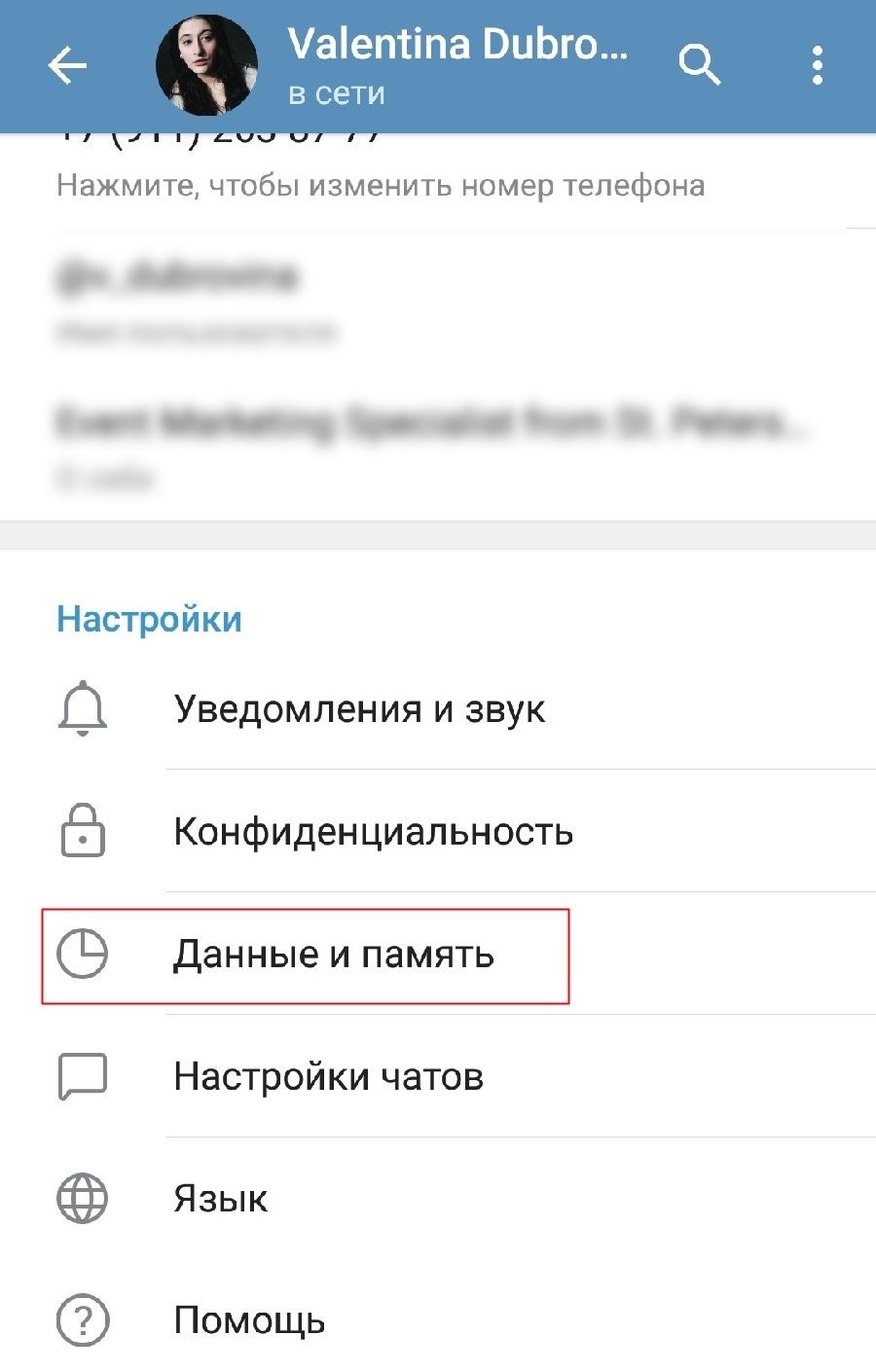
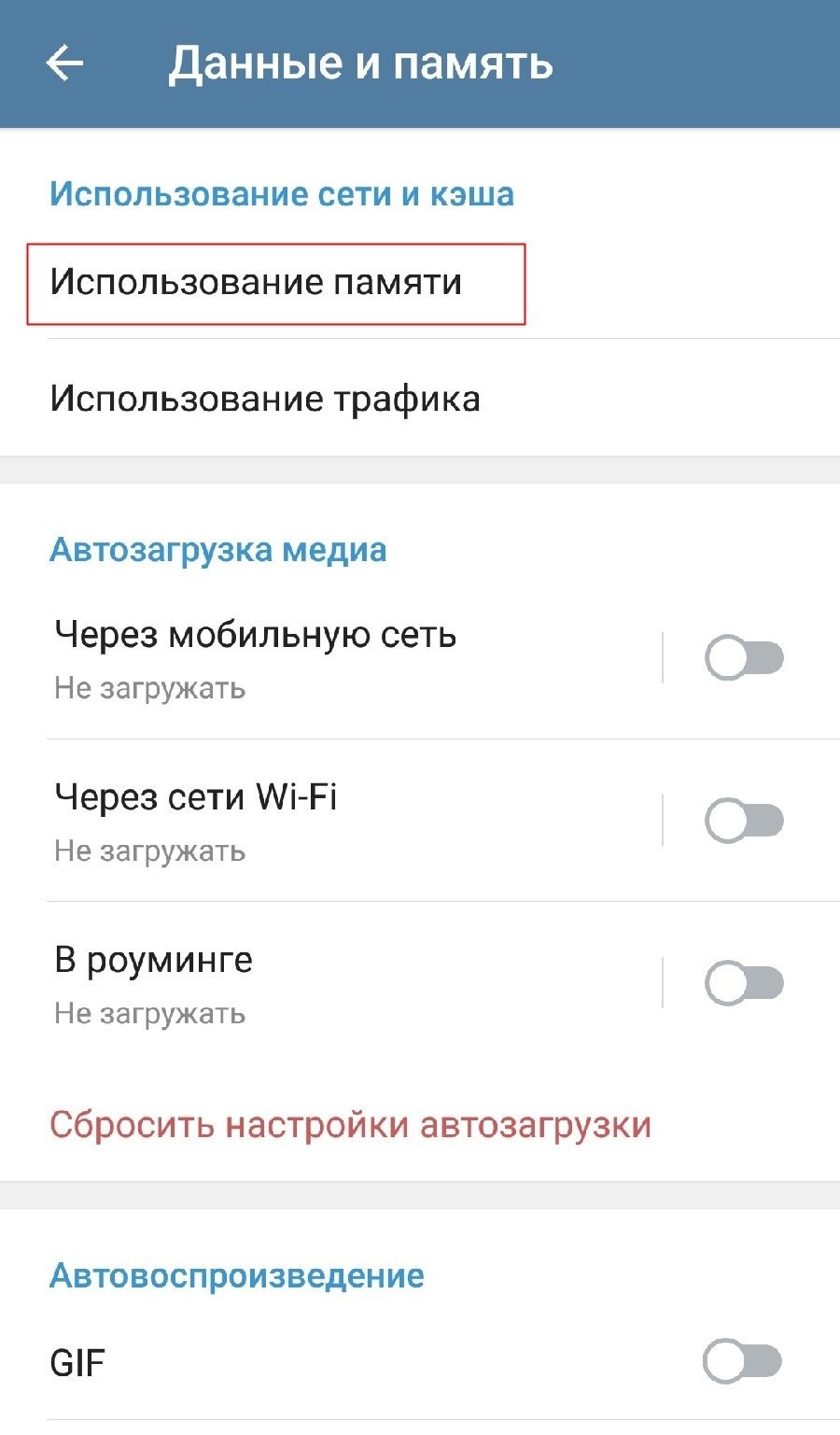
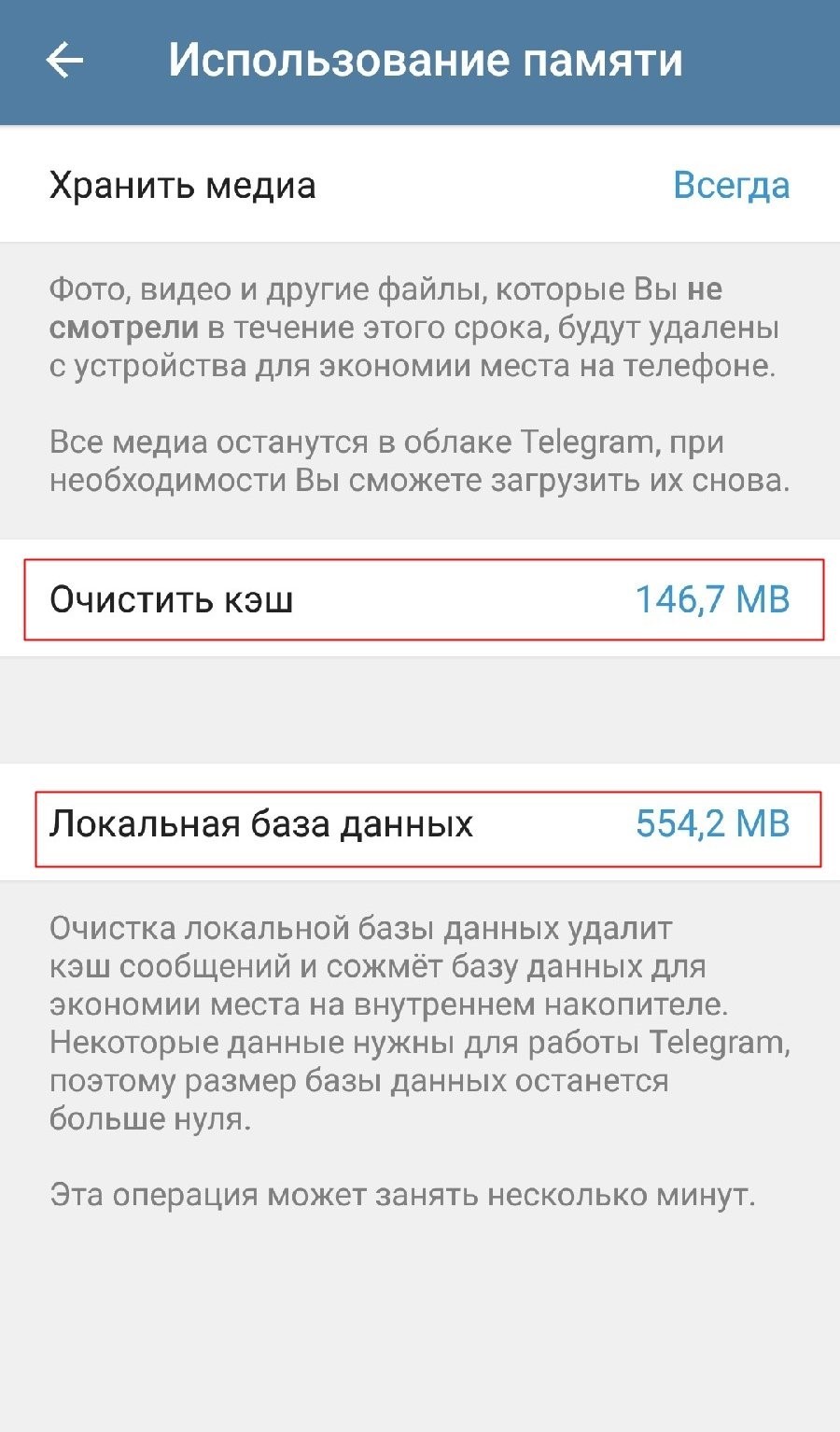
Пользователь может настроить период хранения данных на определенный срок. Это поможет сэкономить место на смартфоне. По истечению установленного срока файлы автоматически удалятся.
История браузера, учетные данные и другая информация не пострадают после очистки кэша. В некоторых приложениях автоматическая очистка файлов, не представляющих никакой ценности, не работает. Поэтому пользователю приходится вручную выполнять эту процедуру.
На iPhone
Удаление кэшированных данных на айфоне происходит по тому же принципу, как на смартфонах с ОС Андроид.
Чтобы очистить память гаджета от ненужной информации, нужно выполнить ряд простых действий:
- Открыть приложение Telegram.
- Найти пункт «Настройки», который отображается в виде шестеренки.
- Прокрутить меню вниз, найти пункт «Данные и память». Кликнуть по нему.
- В меню выбрать «Использование памяти», обычно он идет первым в списке.

- В открывшемся меню выбрать строку «Хранилище iPhone».
- Нажать под ней на надпись «Очистить кэш Telegram».
- В меню можно выбрать все или выборочно файлы, которые нужно удалить.
- Нажать на кнопку «Очистить».

- Система оповестит о том, что память освобождена.
На компьютере
Для удаления медиафайлов, документов на стационарном компьютере или ноутбуке нужно выполнить следующее:
- Открыть приложение Телеграм.
- Нажать на три горизонтальные полоски в верхнем углу экрана.


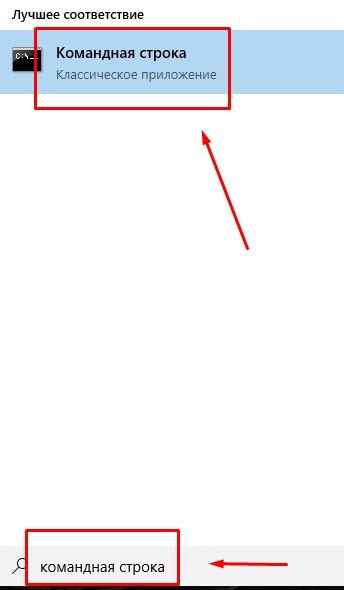


После выполнения этой процедуры все данные с кэша удалятся.
Настройка автоматической чистки
В мобильной и десктопной версиях приложения Телеграм может устанавливаться лимит накопления данных, как общий для отдельных файлов, так и для медиафайлов. Пользователь вручную выбирает период накопления содержимого папки. По истечении установленного срока все данные самоуничтожаются, хранилище очищается.
Для настройки автоматической очистки понадобится выполнить следующее:
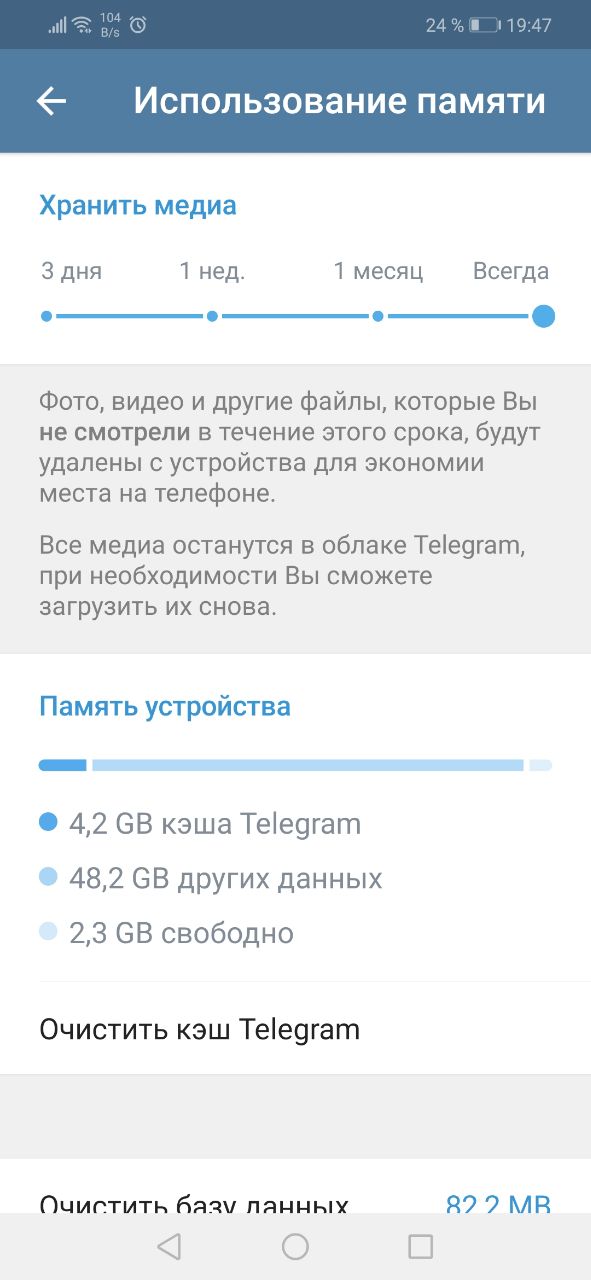
Дополнительно сэкономить место в памяти гаджета поможет отключение автоматической загрузки медиафайлов в Telegram. Чтобы загрузить изображение или видео, достаточно один раз нажать на него.
Удаление кэшированных данных помогает освободить память мобильного телефона и компьютера. Это облегчает работу с приложением Telegram. Для максимального удобства пользования платформой можно использовать расширенные настройки: установить автоматическую очистку кэша. Тогда пользователю не нужно будет беспокоиться о том, что система перегружена. Благодаря выше описанной инструкции по очистке кэша вопросов не возникнет даже у начинающих пользователей мессенджера.
Читайте также:


